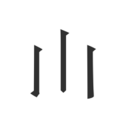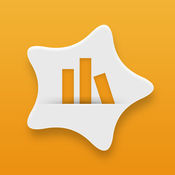《咪咕阅读》自动阅读设置教程
- 编辑:谷子
咪咕阅读是有自动阅读功能的,所以在使用咪咕阅读的过程中,大家可以设置开启该功能,让自己在看书的过程中更加的方便。那么咪咕阅读怎么设置自动阅读呢?下面小编就来为大家介绍一下具体的操作方法。

咪咕阅读怎么设置自动阅读?
1、打开咪咕阅读,点击“书架”,在这里找到我们需要进行阅读的书籍。
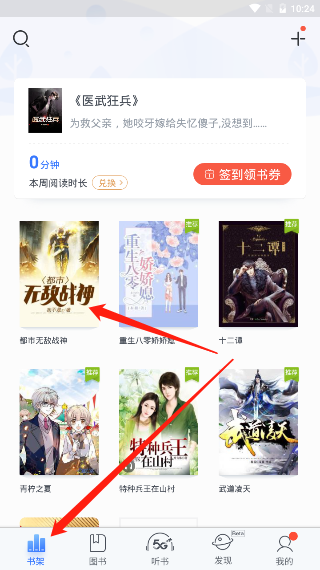
2、来到小说的阅读界面后,我们在点击手机屏幕中心,然后在下方就能够找到“设置”并点击。
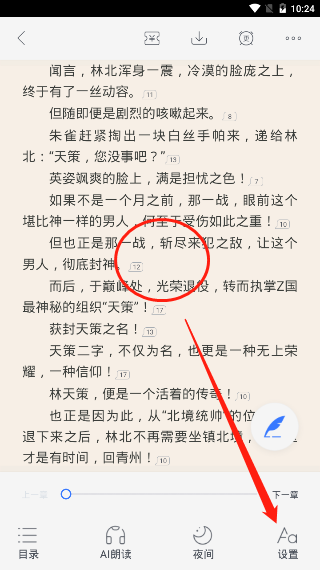
3、在这里我们在最下方就能够看见“自动阅读”的功能并点击。

4、这时候我们就能够看见系统已经在慢慢的在向下移动翻页了,我们再次点击屏幕中心。
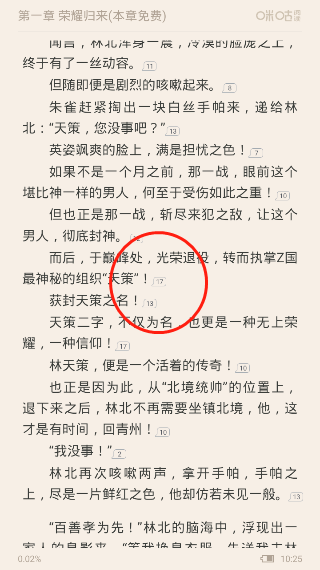
5、在这里我们就就能够看见“慢”“快”的进度条,我们通过控制小球,就能够来调整系统自动阅读的翻页速度。
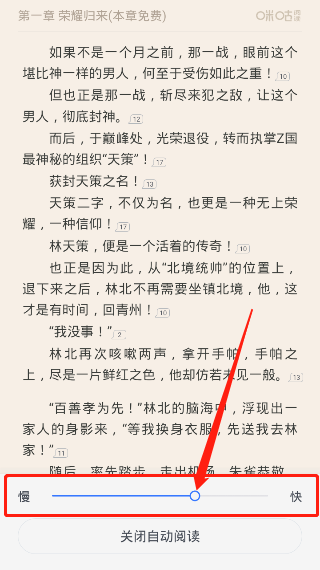
6、如果我们想退出“自动阅读”模式,在最下方就能够看见“关闭自动阅读”这个功能点击即可。
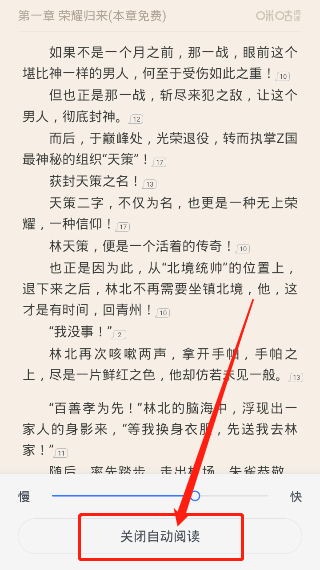
以上就是小编带来的咪咕阅读怎么设置自动阅读?自动阅读设置教程,更多相关资讯教程,请关注3DM手游网。
本文内容来源于互联网,如有侵权请联系删除。

-
《漫威终极逆转》评测:每局三分钟,随机又公平
手游评测 |廉颇
-
《逆水寒》手游2.0新赛年评测:国风朋克来袭
手游评测 |廉颇